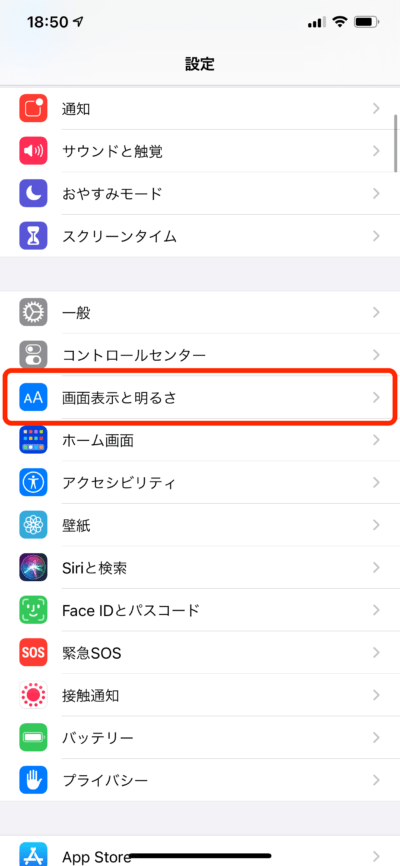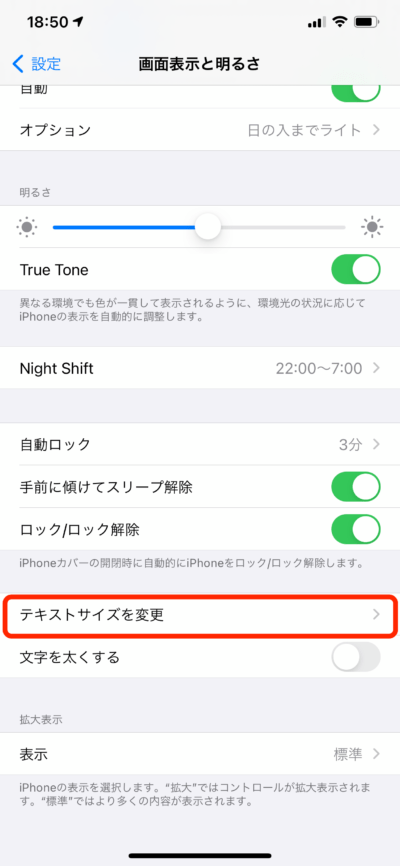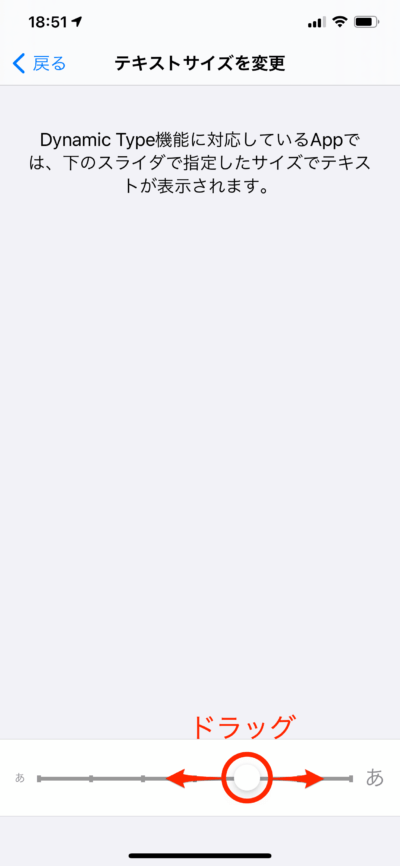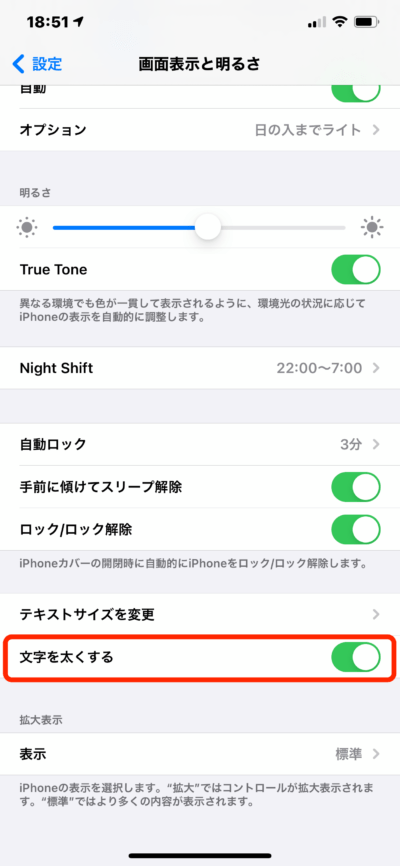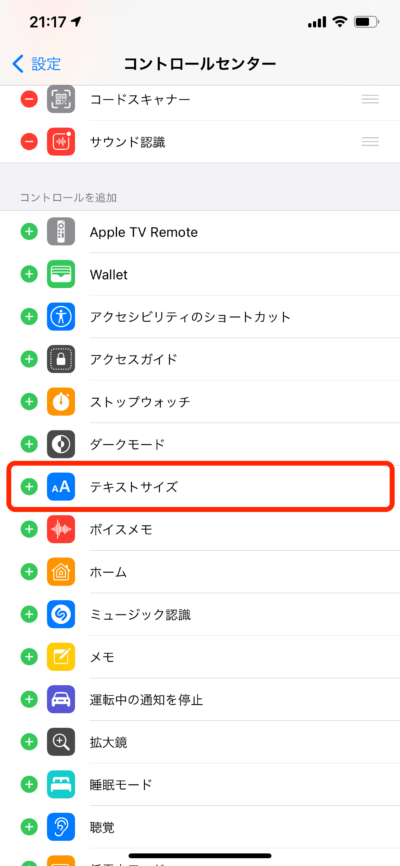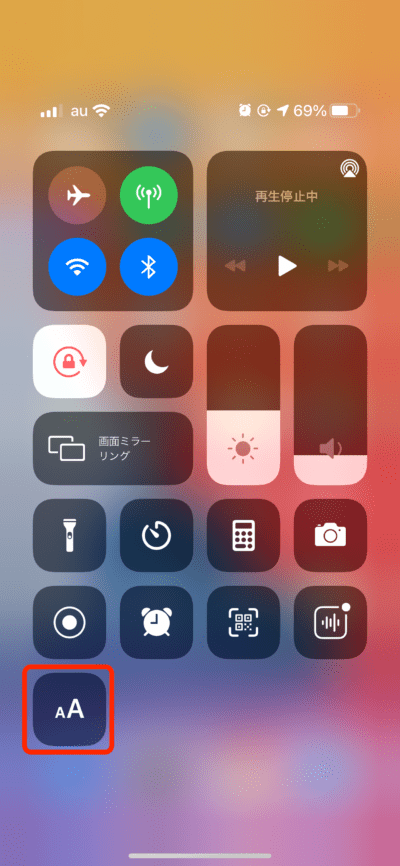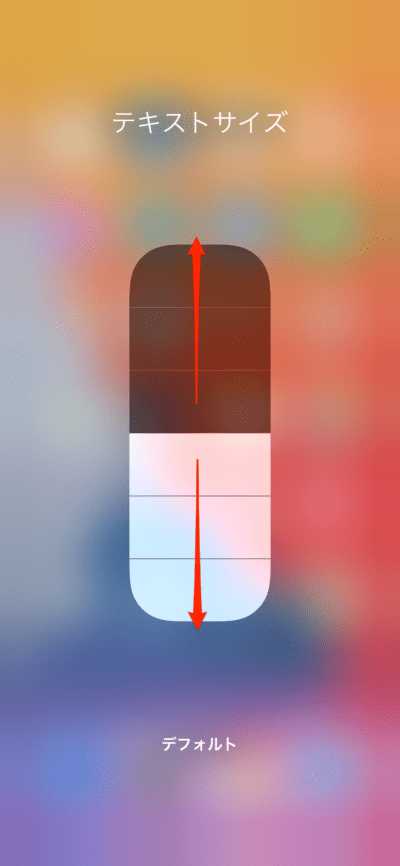iPhoneの文字が、“小さくて読みにくい”と感じたことはありませんか。文字の「大きさ」や「太さ」を自分が見やすいように調節する方法を、iPhoneの達人・かじがや卓哉さんに教えてもらいます。
「テキストサイズを変更」で調整してみよう
メニューから「画面表示と明るさ」をタップすると、下の方に「テキストサイズを変更」という項目があります。ここをタップするとスライダーが表示され、これを左右に動かすことでサイズを細かく調整できます。
さらに「画面表示と明るさ」画面にある「文字を太くする」をオンにすると、太文字になって色が濃くみえるので、読みやすさがアップすると感じる方も多いでしょう。
ここで設定した文字サイズや太さは、ほとんどのアプリに一括で反映されるので、何度も設定し直す必要はありません。
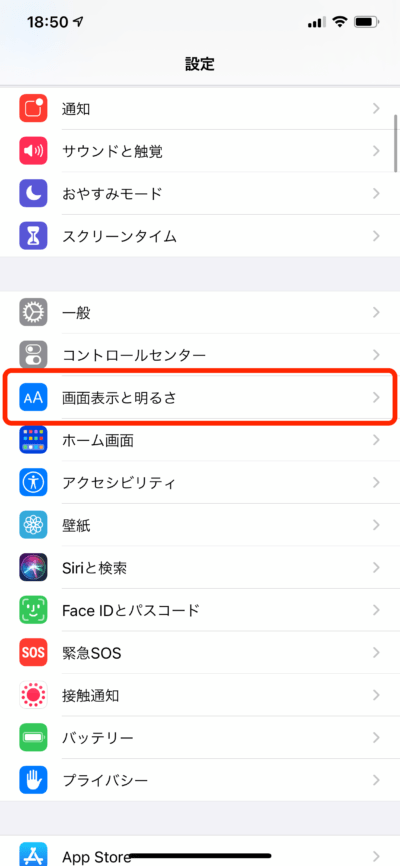
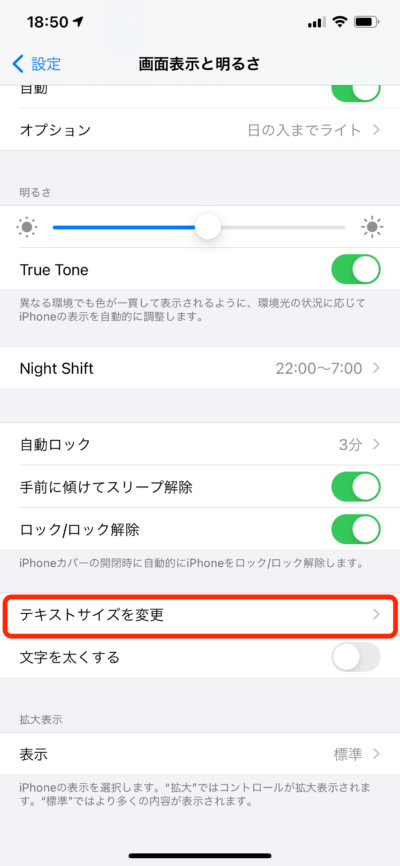
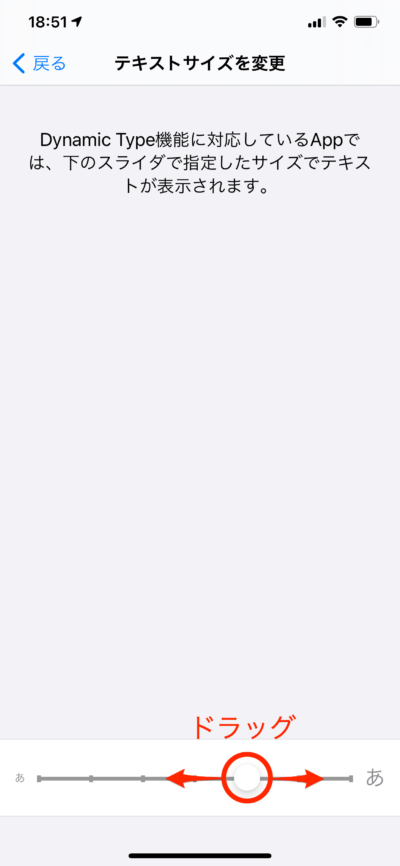
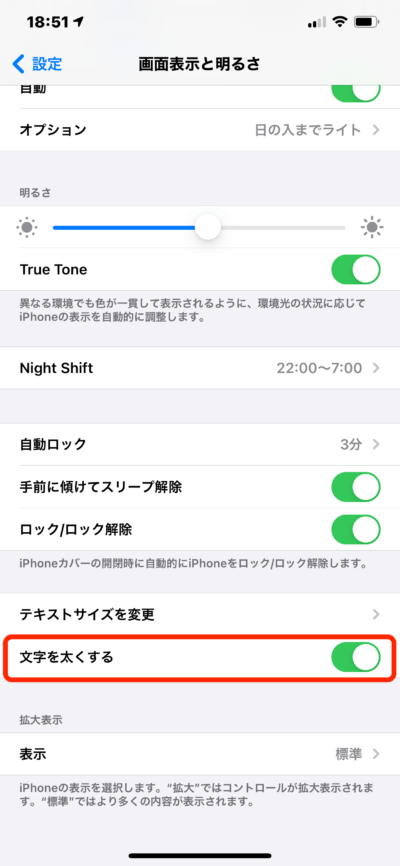
コントロールセンターから1タップでサイズ変更も可!
「ニュースの一覧を見るときは小さい文字で多くの情報を眺めたいけど、本文は大きめの文字で読みたい」など、使う状況やアプリによって文字サイズを変えたいこともあります。そんな方は、画面右上から(ホームボタンがあるiPhoneは画面下から)指をスライドさせて表示するコントロールセンターに「テキストサイズ」を追加しておくと便利です。
コントロールセンターにテキストサイズを追加するには、「設定」で「コントロールセンター」を選択。画面下部の「コントロールを追加」欄にある「テキストサイズ」を探し、横にある緑色の「+」ボタンをタップしましょう。その後、コントロールセンターに「AA」と書かれたアイコンが追加されていればOKです。
文字サイズを変更したいときはコントロールセンターを呼び出して「AA」ボタンをタップ。現れたスライダー上で指を上にスライドすると文字が大きく、下にスライドすると小さくなります。
※一部非対応のアプリもあります。
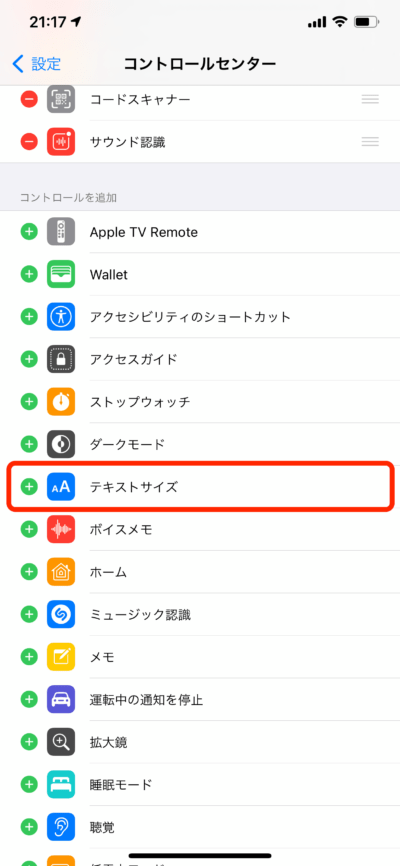
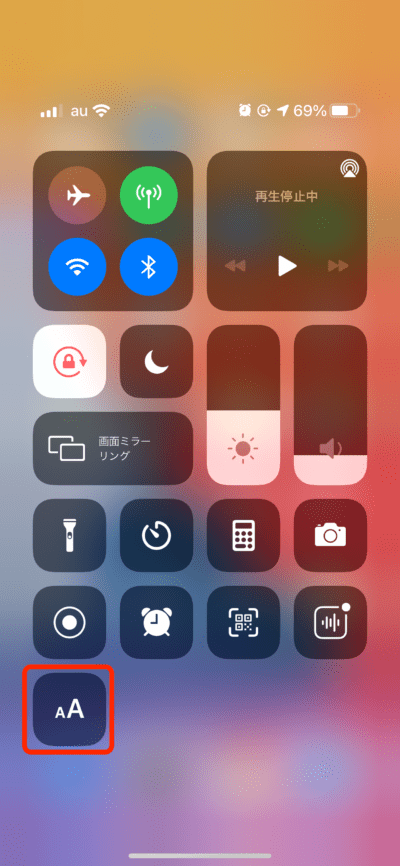
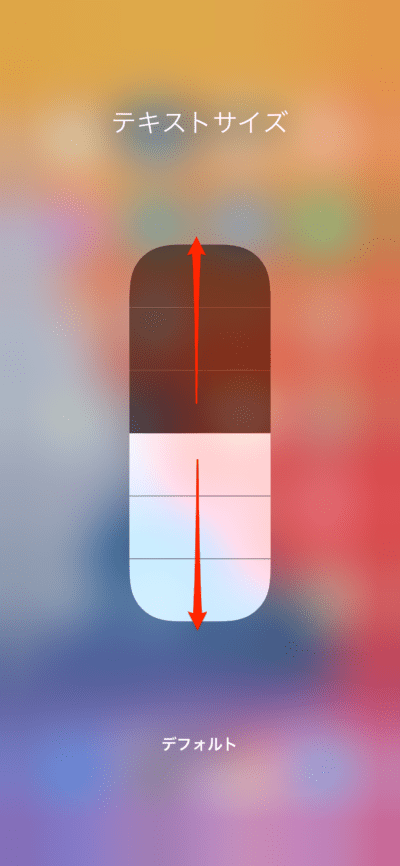
PROFILE かじがや卓哉
1982年生まれ。吉本興業所属のiPhone芸人。日本最初に上陸したiPhone 3Gから使いこなし、iPhone 6購入のためにApple 銀座に10日間並んだ過去を持つ。YouTubeチャンネル「かじがや電器店」は登録者数40万人以上。
Twitter: @kajigayatakuya
Instagram: @kajigaya
監修/かじがや卓哉 取材・構成/出雲井亨 撮影/坂脇卓也